
Utan tvekan är lokal lagring fortfarande det föredragna alternativet för många användare. En av de främsta fördelarna är att vi alltid har kontroll över dessa filer. Men molnlagringslösningar som t.ex. Google Drive, Microsoft OneDrive eller Dropbox har också övertygat många användare. Lätt att komma åt filer var som helst har gjort dessa tjänster från tredje part värderade. Problemet uppstår när vi har många filer som vi behöver ha åtkomst till. Detta har en mer eller mindre hög kostnad beroende på det utrymme vi behöver, och det kompenserar oss inte alltid. Det är därför vi ska förklara hur man gör en dator till ett privat moln och därmed hanterar våra filer direkt.
Skapa vårt eget privata moln, fördelar och nackdelar
Idag är konvertering av en dator till ett privat moln ett genomförbart uppdrag. Vanligtvis i många hem, kontor och företag är det mycket vanligt att vi har bredbandsanslutningar till Internet på 300 Mbps och ännu högre hastigheter.

När det gäller de element som vi kommer att behöva är:
- En dator med inte alltför kraftfull hårdvara
- En internetuppkoppling.
- Ett lagringssystem, för vilket vi vanligtvis kommer att använda hårddiskar.
Ibland har vi redan den datorn och internetanslutningen är en fast kostnad som vi måste betala varje månad. I det ögonblicket kan du undra om hur du gör din dator till ett privat moln. Det enda du fortfarande behöver är att köpa en hårddisk med högre kapacitet om du inte har det utrymme du tänker lagra.
Nu ska vi prata om fördelarna med gör så. En skulle vara det vi skulle ha en större lagringskapacitet där gränsen är satt av oss beroende på hårddisken som vi vill lägga. Vi har också fler möjligheter och konfigurationsflexibilitet . En annan sak att tänka på är att vi kan ha större säkerhet och kontroll av våra filer om vi gör det rätt. Dessutom, på medellång sikt kan vi ha lägre kostnader .
När det gäller nackdelar, de är det den initialpriset blir dyrare om vi måste köpa all hårdvara. Också en dålig konfiguration kan orsaka allvarliga säkerhetsproblem . När vi laddar upp filer kan vi ha flaskhalsar beroende på deras storlek och vår anslutning. Dessutom finns det höjning av elräkningen , men det beror också på hur länge vi håller den datorn på.
Därefter kommer vi att se vilken hårdvara vi behöver och även vilka operativsystem vi kan använda för att förvandla vår dator till ett privat moln.
Förvandla en dator till ett privat moln
För att göra vår dator till ett privat moln är det första vi behöver några minimikrav på maskinvaran. Dessutom är det inte samma sak att ha en dator orienterad för att fungera som ett privat moln där prioritet ges till det lokala nätverkets och lagringens hastighet, än till en speldator där grafikkortet och huvudprocessorn är de viktigaste .
Vi måste också ta hänsyn till operativsystemet som ska användas, normalt använder vi alla Windows 10, men det finns operativsystem specifikt inriktade på att fungera som en NAS -server och montera vårt privata moln enkelt och snabbt, eftersom de innehåller alla nödvändiga tjänster utan att vi behöver installera en efter en. Dessa operativsystem är vanligtvis baserade på Linux eller Unix, men de har ett riktigt intuitivt och mycket snabbt grafiskt användargränssnitt, perfekt för alla användare.
hårdvara
Hårdvaran för att skapa ett privat moln är mycket viktigt, men vi behöver inte en mycket kraftfull processor eller ett toppmodern grafikkort. I en hemmiljö eller ett litet och medelstort kontor är det tillräckligt att ha en Intel or AMD processor som är fyrkärnig eller högre, det är inte nödvändigt mer eftersom vi inte kommer att dra nytta av det när det gäller RAM minne, skulle det vara lämpligt att ha minst 8 GB RAM för att säkerställa att alla tjänster fungerar.
När det gäller lagring är det bäst att ha två eller fler hårddiskar med hög kapacitet, minst 2 TB, för att senare konfigurera den som RAID3 eller som ZFS Mirror och ha all information duplicerad på båda. På detta sätt, om en av de två misslyckas, skulle all information finnas på den andra hårddisken och vi kunde återställa och komma åt den.
Slutligen är det nätverkskort som ska användas också mycket viktigt, normalt har alla datorer ett Gigabit Ethernet -nätverkskort, men nuförtiden 2.5G Multigabitnätverk monteras redan, så det skulle vara idealiskt att ha den här typen av kort som ger oss en bra trådbunden prestanda och kommer att kunna pressa den maximala läs- och skrivhastigheten för hårddiskar.

Sammanfattningsvis skulle den hårdvara som vi skulle behöva för att montera ett privat moln vara följande:
- Intel eller AMD 4-kärnig eller högre processor.
- 8 GB RAM eller mer.
- Hårddiskar med en kapacitet på 3 TB eller mer, det rekommenderas att ha två eller flera enheter för att montera olika RAID
- 2.5G nätverkskort för multigigabit, för att överföra data med maximal hastighet.
Resten av hårdvaran (strömförsörjning, moderkort och GPU) vi lämnar det till ditt val, de måste vara komponenter som överensstämmer med resten av hårdvaran som används.
Operativsystem och programvara att använda
När vi ska skapa ett privat moln är vi ansvariga för säkerheten. Det operativsystem som vi ska använda måste uppdateras bekvämt. Av den anledningen, och av vår egen säkerhet, rekommenderar vi i den här artikeln inte att använda system som inte stöds som Windows XP eller Windows 7. Om du ska använda ett operativsystem med Windows 10 eller liknande, det bästa alternativet vi kan välja är att skapa en FTP -server där vi har våra filer lagrade. Sedan kommer vi att använda en FTP -klient, som är ett program som vi kan ansluta från vår dator till servern för att skicka och ladda ner filer på ett säkert sätt.
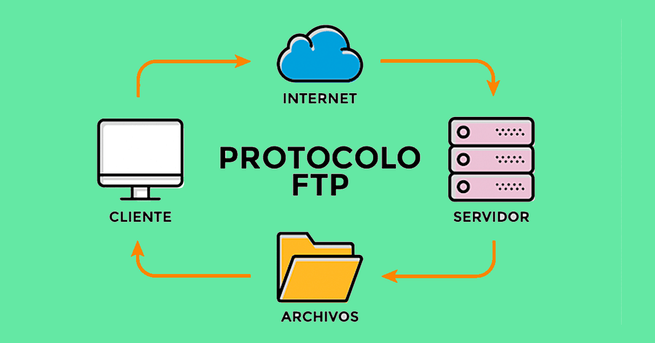
Några exempel på gratis FTP -servrar som vi kan använda är:
- FileZilla Server är förmodligen den mest populära just nu. Den är kompatibel med Windows 8.1 och 10 i 32 och 64 bitars versioner. Dessutom stöder den både FTP-protokollet och FTPS / FTPES-protokollet för att ge sekretess från slut till ände och använder också TLS-protokollet för att säkra anslutningar mellan klienter och servern. Du kan få mer information på FileZilla Server officiella webbplats.
- GratisFTPd innehåller ett mycket enkelt och visuellt gränssnitt som är kompatibelt med protokollet FTP, FTPS, FTPES och SFTP, som är baserat på SSH -protokollet. Du kan få mer information på FreeFTPd -webbplatsen.
- Wing FTP-server är ett plattformsprogram med versioner för Windows, Linux och macOS. Dessutom stöder den protokollen FTP, FTPS / FTPES, SFTP och till och med HTTP / HTTPS. Om du vill ha mer information kan du besöka Wftpservers officiella webbplats .
- Core FTP -server kan använda FTP / FTPS / FTPES och har också stöd för SFTP och HTTPS för filöverföring. För mer information, här är officiella webbplats för Core FTP -server .
Vi måste också ta hänsyn till andra tjänster för Windows 10 -operativsystemet, till exempel datadelning via Samba via det lokala hemnätverket eller införlivande av en SFTP -server för att använda SSH -protokollet och skicka och ta emot alla filer. krypterad och autentiserad.
XigmaNAS
Detta NAS-orienterade operativsystem är en av våra favoriter, vi kan installera detta operativsystem på valfritt lagringsmedium, vi kan till och med installera det på en pendrive och alltid börja härifrån. Detta operativsystem tar väldigt lite lagrings- och hårdvaruresurser (CPU och RAM), vilket gör den idealisk för mindre kraftfulla datorer.
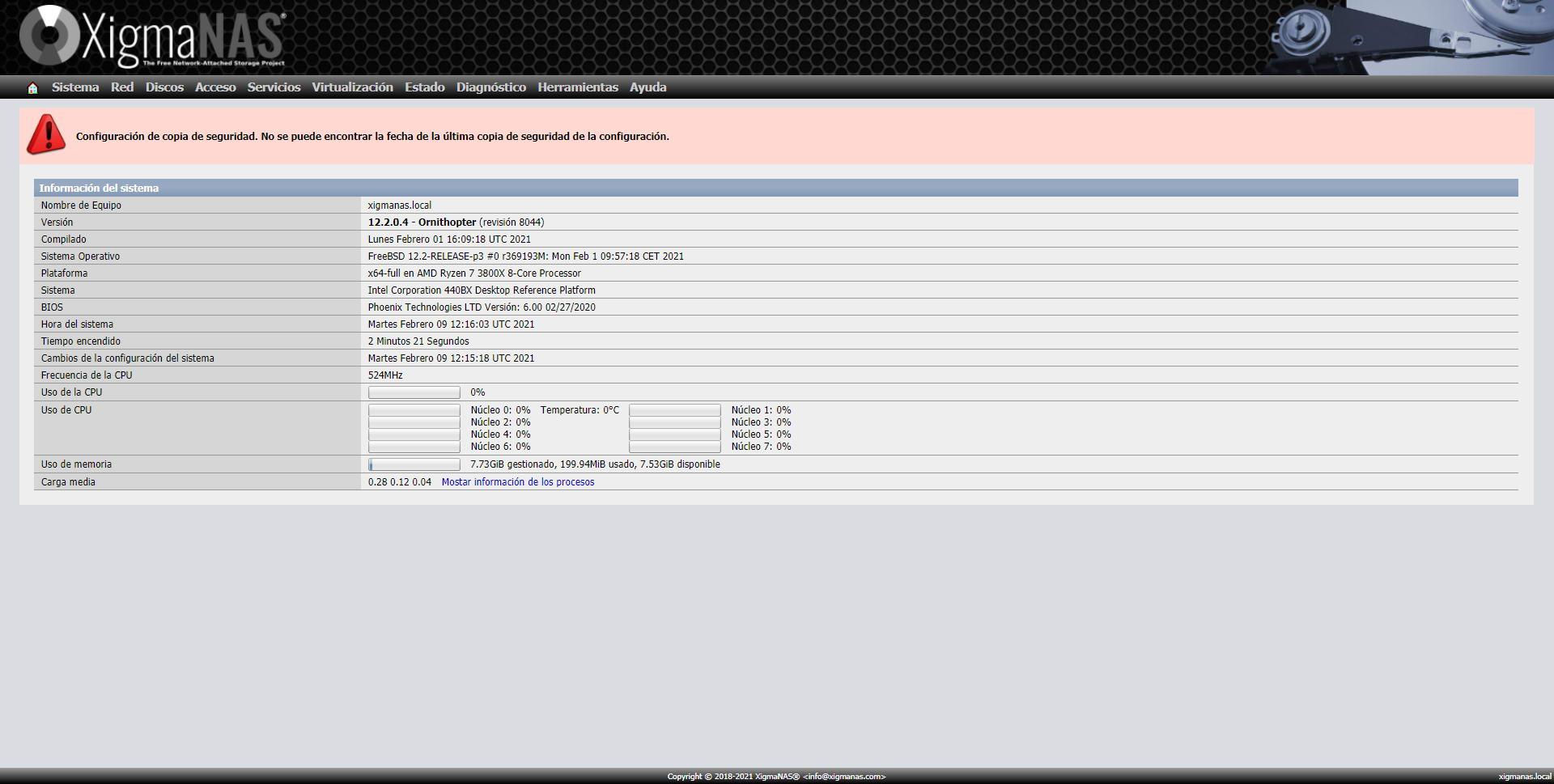
Det är en NAS -distribution med öppen källkod baserat på FreeBSD . Operativsystemet XigmaNAS kan installeras på praktiskt taget vilken hårdvaruplattform som helst för att dela datordatalagring över ett datornätverk. XigmaNAS är ett enkelt och snabbt sätt att skapa en centraliserad och lättillgänglig server för alla typer av data med alla typer av nätverksprotokoll och från alla nätverk.
Dessutom stöder den delning mellan Windows, Appleoch UNIX -system. Den innehåller också programvaru -RAID (0,1,5), diskkryptering och SMART -rapporter. I detta fall stöder den följande protokoll: CIFS / SMB (Samba), Active Directory Domain Controller (Samba), FTP, NFS, TFTP, AFP och RSYNC, SSH med SFTP och många fler avancerade alternativ för att montera ett riktigt privat moln. Om du vill ha mer information kan du besöka dess officiell hemsida .
Thunder Core
Detta operativsystem är efterföljaren till det populära FreeNAS, det är också baserat på FreeBSD och har filsystemet ZFS, ett av de mest avancerade som finns och som också innehåller XigmaNAS. Detta operativsystem har ett mycket bättre grafiskt användargränssnitt än det tidigare XigmaNAS, men det förbrukar mer CPU- och RAM -resurser.
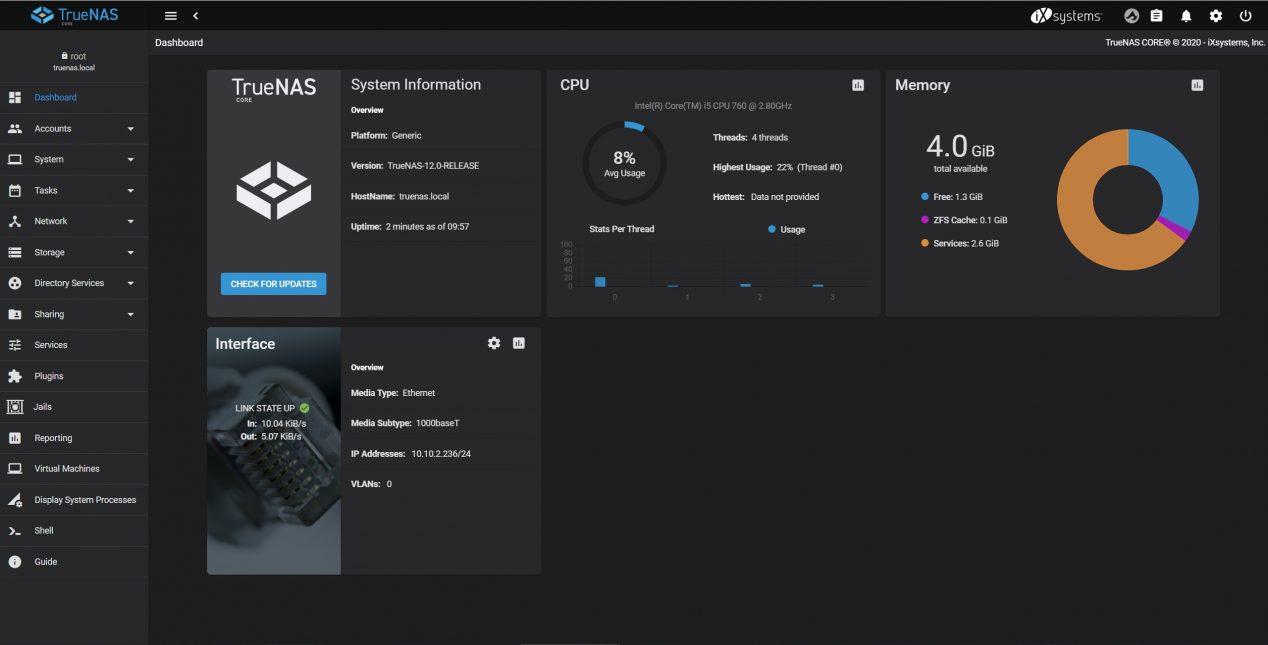
En av de egenskaper som vi gillar mest med detta operativsystem är att det innehåller ett stort antal tjänster som Samba -servrar, AD, FTP, NFS, TFTP, AFP, Rsync, SSH, OpenVPN Server och även en OpenVPN -klient, och vi kan till och med installera tilläggsprogram som Plex Media Server enkelt och snabbt via tilläggsprogrammet. På detta sätt är det väldigt enkelt att installera ytterligare program som Plex eller Nextcloud.
OpenMediaVault
Vi kan överväga öppna mediavault som en nästa generations nätverkslagringslösning (NAS) baserat på Debian Linux . Det bör också noteras att det erbjuder tjänster som SSH, (S) FTP, SMB / CIFS, DAAP mediaserver, RSync, BitTorrent -klient och mer. Dessutom har den utformats för att användas på små kontor och hemma, även om den kan användas på andra ställen. Vi hittar en enkel och lättanvänd lösning som inte kräver mycket matlagning för att installera och hantera vår lagring.
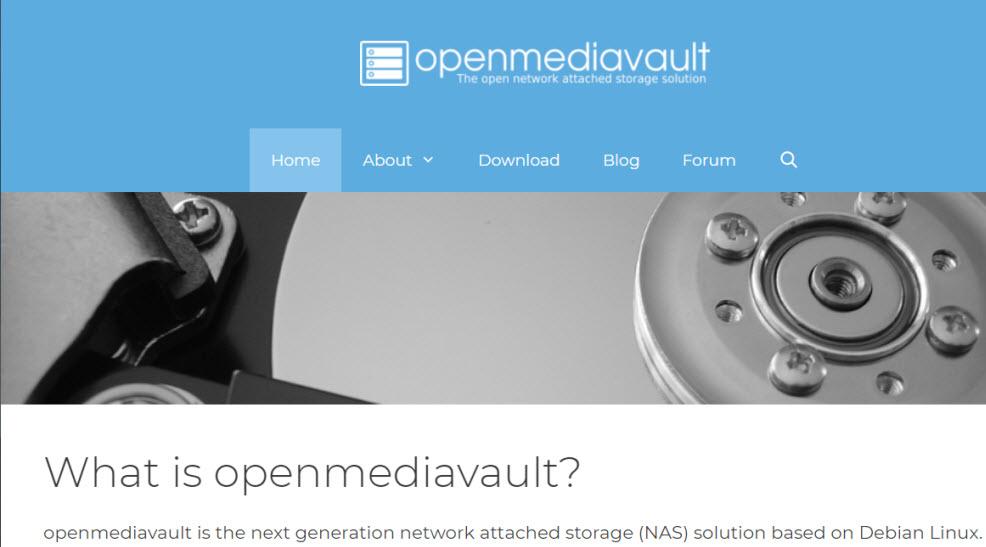
När det gäller andra funktioner som openmediavault har, har vi IPv6 -stöd, e-mail aviseringar, fildelning och enkla systemuppdateringar via Debians pakethantering. Om du vill ha mer information kan du få den genom att klicka på den här länk .
Synkronisering av filer och mappar
Alla tidigare operativsystem använder servrar som Samba, FTP eller SFTP för överföring på begäran av de filer och mappar som vi vill ha. Om vi vill ha fil- och mappsynkronisering automatiskt, som Dropbox, OneDrive eller Google Drive gör, måste vi installera specifik programvara för att utföra denna uppgift.
Även om det finns många lösningar för att synkronisera filer och mappar automatiskt, finns det två program som används mycket runt om i världen och som är de bästa, en av dem är Nextcloud, som är en gaffel av OwnCloud, och det andra är OwnCloud själv. fortsätter att uppdatera.
Nextcloud
Ett annat alternativ som vi kan använda för att omvandla en dator till ett privat moln är Nextcloud . Således kan vi dela filer säkert, eftersom vi kommer att använda HTTPS . En annan intressant fråga är att Nextcloud har en enhet som heter Nextcloud Box som fungerar tillsammans med en hallon Pi .
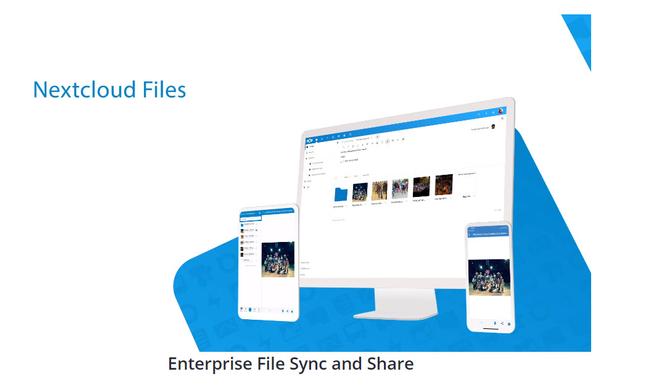
Nextcloud använder klient / serverarkitektur och kan installeras på Linux -operativsystem. När det gäller Nextcloud -klienter har den Windows, Linux, Mac OS, förutom att ha appar för Android och iOS . För mer information klicka här. . Vi kan installera denna programvara på nästan vilken dator som helst, eftersom utvecklarna har släppt VMware- och VirtualBox -bilder, därför kan du använda denna programvara genom att virtualisera NextCloud -servern och i operativsystem som XigmaNAS, TrueNAS Core och OpenMediaVault kan du installera det inbyggt utan många problem.
Senare, på klientdatorer, smartphones och surfplattor, måste vi använda Nextcloud -klienten för att synkronisera alla filer och mappar korrekt.
ownCloud
Med ownCloud kan vi skapa ett eget privat moln som kan anpassas till både hemma och privata användare.
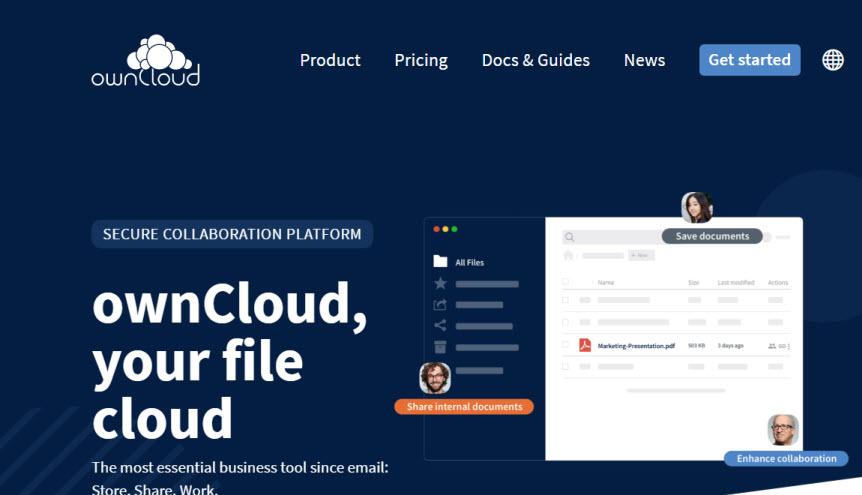
Det bör också noteras att det är gratis så länge det används av en enda användare, men vi skulle inte ha kundsupport. Det bör noteras att det fungerar på Linux och du kan ladda ner det från här. Det bör också noteras att den har klienter för Android och iOS förutom Windows, Mac OS och Linux.
Som du har sett är det väldigt enkelt att skapa ett privat moln med en gammal eller nuvarande dator, beroende på dina behov och kunskaper kan du välja ett eller annat alternativ.